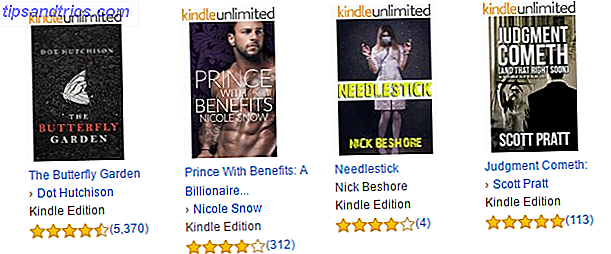Personalizar alertas para o aplicativo Mail no Windows 10 é simples. Você pode cuidar disso em apenas alguns minutos.
Abra o aplicativo e clique no ícone de roda dentada na parte inferior direita da barra lateral para abrir o painel Configurações suspenso. Clicar em Opções neste painel exibe as configurações das contas de email.
Para personalizar alertas para uma conta de e-mail, selecione-a na lista suspensa na parte superior e role para baixo até a seção Notificações. Lá você encontrará os controles para ativar ou desativar os banners de notificação, sons e atualizações do Action Center para email:

Deseja ajustar o comportamento padrão para marcar emails como lidos ou alterar a aparência do Mail? Volte para o painel Configurações clicando no botão Voltar ao lado de Opções . As seções Contas, Personalização e Leitura fornecem alguns controles mais úteis.
Você personaliza alertas para cada conta de email? Ou você prefere ativar o recurso de horas silenciosas Aqui está como você pode definir horas silenciosas no Windows Veja como você pode definir horas silenciosas no Windows Veja como desativar as notificações automaticamente de acordo com um agendamento no Windows 8.1 ou no Windows 10. Leia Mais para Silenciar notificações completamente?
Crédito de imagem: ilustração de um laptop por joingate via Shutterstock